RAW 비디오 파일을 다루는 것은 까다로울 수 있습니다. 블랙매직 RAW(BRAW) 파일은 특별합니다. 고품질 비디오 데이터를 저장합니다. 많은 영화 제작자와 비디오 전문가들이 이 파일을 사용합니다. 하지만 이러한 파일을 여는 것이 항상 쉬운 것은 아닙니다. 올바른 도구가 필요합니다. 올바른 지식이 필요합니다. 이 가이드는 두 가지 모두에 도움이 될 것입니다.

RAW 파일은 카메라 센서의 모든 데이터를 저장합니다. 손실되는 것은 없습니다. 이렇게 하면 카메라가 매우 커집니다. 하지만 편집할 때 더 많은 제어 기능을 제공합니다. 색상, 노출 등을 품질 저하 없이 수정할 수 있습니다. 이 제어 기능 덕분에 프로들은 RAW를 좋아합니다. 최고의 작품을 만들 수 있습니다. 후반 작업에서 자유를 얻을 수 있습니다.
BRAW 파일을 분실했거나 열 수 없는 경우 걱정하지 마세요. 이 가이드가 도움이 될 것입니다. RAW 파일이 무엇인지 살펴보겠습니다. strong>RAW 파일이 왜 좋은지 살펴보겠습니다. RAW 파일을 여는 방법을 보여드리겠습니다. 그리고 여러 가지 방법으로 분실된 RAW 비디오 파일을 복구할 수 있도록 도와드리겠습니다.
결국에는 이러한 파일을 전문가처럼 처리하는 방법을 알게 될 것입니다. 영상을 최대한 활용하는 방법을 알게 될 것입니다.
목차
Part 1: RAW 파일이란?
RAW 파일은 카메라 센서에서 직접 처리되지 않은 데이터입니다. JPEG나 MP4처럼 압축되지 않습니다. BRAW와 같은 RAW 비디오 파일에는 카메라가 캡처한 모든 정보가 포함되어 있습니다. 아무것도 버려지지 않습니다. 이렇게 하면 RAW 파일이 매우 크지만 매우 유용해집니다. 완전한 제어권을 제공합니다. 나중에 큰 변경을 할 수 있습니다. RAW를 디지털 네거티브라고 생각하세요. 보기 전에 처리가 필요합니다.
블랙매직 RAW는 블랙매직디자인의 비디오 코덱입니다. 비디오를 RAW 형식으로 저장합니다. 이렇게 하면 모든 색상과 노출 데이터를 저장할 수 있습니다. 나중에 큰 변경을 할 수 있습니다. RAW 파일이란 무엇인가요? 마치 원하는 방식으로 처리할 수 있는 디지털 네거티브 비디오가 있는 것과 같습니다. BRAW는 다른 RAW 형식보다 효율적이기 때문에 특별합니다. 스마트 압축을 사용합니다. 작업하기 쉽습니다. 하지만 이러한 파일을 열고 편집하려면 여전히 적절한 소프트웨어가 필요합니다.
Part 2: RAW 영상의 가치는 무엇일까요?
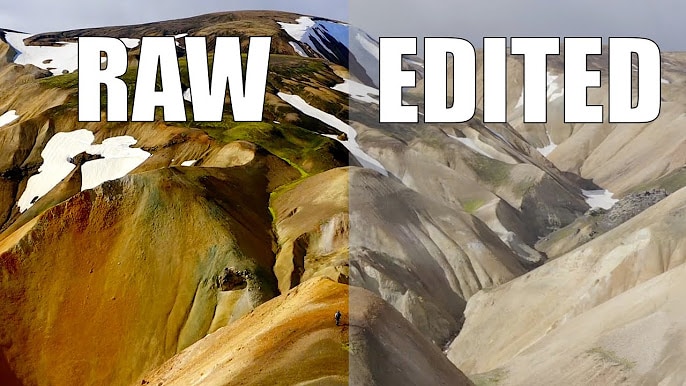
RAW 영상은 비디오 제작자에게 더 많은 자유와 품질을 제공합니다. RAW 영상의 가치는 무엇일까요? 전문가들이 최고의 작품으로 RAW를 선택하는 이유는 다음과 같습니다. 그들은 이러한 이점이 추가 저장 공간의 가치가 있다는 것을 알고 있습니다. 나중에 RAW가 더 많은 옵션을 제공한다는 것을 알고 있습니다.
- 고품질: RAW 비디오는 모든 데이터를 카메라 센서로부터 보호합니다. 손실된 것은 없습니다. 모든 픽셀은 더 많은 정보를 가지고 있습니다. 이는 더 나은 최종 비디오를 의미합니다.
- 더 나은 색상/압축 형식보다 훨씬 더 많은 색상 정보를 얻을 수 있습니다. RAW 파일은 수십억 개의 색상을 가지고 있습니다. 일반 비디오는 훨씬 적은 색상을 가지고 있습니다. 이는 피부 톤이 더 좋다는 것을 의미합니다. 더 자연스럽게 보이는 영상을 의미합니다.
- 더 역동적인 범위: RAW 파일은 매우 밝은 영역과 매우 어두운 영역 모두에서 디테일을 유지합니다. 그림자를 볼 수 있습니다. 하이라이트를 복원할 수 있습니다. 야외 촬영에 매우 유용합니다. 혼합 조명에도 도움이 됩니다.
- 더 큰 유연성: 촬영 후 화이트 밸런스와 노출을 변경할 수 있습니다. 실수하셨나요? 문제없습니다. RAW를 사용하면 나중에 고칠 수 있습니다. 이것은 촬영을 위한 보험과 같습니다.
- 미래 확장성: 편집 소프트웨어가 개선되면 RAW 파일에서 더 많은 것을 얻을 수 있습니다. 새로운 도구를 사용하면 이전 영상이 더 좋아집니다. 이는 비디오 라이브러리를 보호합니다.
- 비파괴 편집 : 원본 비디오 품질을 손상시키지 않고 변경할 수 있습니다. 원하는 만큼 편집하세요. 소스는 깨끗하게 유지됩니다. 언제든지 다시 시작할 수 있습니다.
- 컬러 그레이딩에 더 좋다 : 컬러 그레이딩 시 더 많은 컬러 데이터가 있다는 것은 더 나은 결과를 의미합니다. 외모가 더 풍성해질 것입니다. 색상 변화가 더 부드러워질 것입니다. 최종 제품은 더 전문적으로 보일 것입니다.
- 전문가 결과: 대부분의 고급 프로덕션은 최고의 품질을 위해 RAW 비디오를 사용합니다. 이 비디오는 영화의 표준입니다. 광고에도 사용됩니다. TV 프로그램에서도 이 비디오를 사용합니다. RAW는 프로들이 작동하는 방식입니다.
Part 3: RAW 비디오 파일을 여는 방법
BRAW와 같은 RAW 비디오 파일을 열려면 특별한 소프트웨어가 필요합니다. 모든 비디오 플레이어나 편집자가 이러한 파일을 읽을 수 있는 것은 아닙니다. RAW 비디오 파일을 여는 방법은 무엇인가요? 첫째, 호환되는 소프트웨어가 필요합니다. 블랙매직이 둘 다 만들기 때문에 다빈치 리졸브는 BRAW 파일에서 가장 잘 작동합니다. 기본 버전은 무료로 사용할 수 있습니다.
워크플로는 간단합니다. 파일을 가져오기만 하면 됩니다. 해결은 BRAW를 기본적으로 처리합니다. 변환이 필요하지 않습니다. 바로 편집을 시작할 수 있습니다. 재생이 원활합니다. 컬러 도구가 훌륭합니다.
3.1 RAW 비디오의 사용

모든 전문 제작 동영상은 유연성 때문에 RAW 형식으로 제작됩니다. 사람들은 영화 제작과 모든 대형 프로덕션에 독점적으로 사용합니다. 하지만 RAW 동영상은 많은 공간을 차지하기 때문에 고가의 장비가 필요하며, 작업을 방해 없이 계속하려면 모든 데이터를 저장할 수 있어야 합니다.
RAW는 필요한 예산과 시간이 필요한 복잡한 프로젝트에 적합합니다. 가능한 한 빨리 동영상을 촬영하고 방영하고 싶다면 RAW 형식이 최선의 옵션은 아닐 수 있습니다. 대용량 저장 옵션과 강력한 후반 작업 프로세스가 필요합니다.
하지만 스마트폰은 멀리까지 발전했고, 오늘날에는 아이폰과 안드로이드에서 RAW 동영상을 촬영 할 수도 있습니다.
3.2 RAW 영상의 가치를 높이는 이유
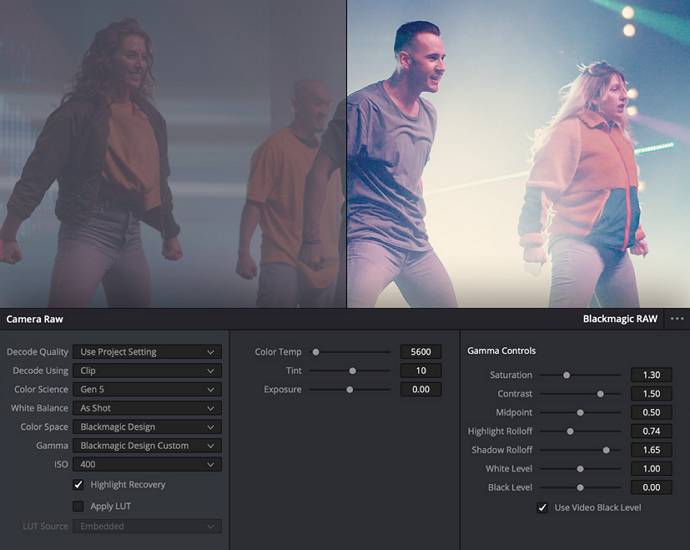
RAW 동영상을 촬영하고 싶다면 왜 촬영해야 하는지 궁금할 것입니다. 이러한 동영상과 이미지에는 여러 가지 이점이 있어 제품에 더 독특하고 품질 좋은 외관을 제공합니다.
3.2.1 RAW 비디오는 더 나은 편집 옵션을 제공
전문 비디오그래퍼는 RAW 동영상을 사용할 때 편집 중에 영상을 완벽하게 제어할 수 있습니다. 포토샵과 같은 다양한 도구에서 모든 정지된 RAW 이미지를 대폭 편집할 수 있습니다. 동시에 모든 RAW 동영상 영상 데이터는 완벽한 카메라 센서 정보를 제공하여 비디오 품질을 저하시키지 않으면서도 영상을 편집할 수 있습니다. 또한 로열티가 없는 다양한 주식에서 편집 연습용 RAW 동영상을 다운로드할 수도 있습니다.
RAW 이미지 데이터를 정제하여 부자연스럽지 않게 원하는 모양을 만들 수 있습니다. 노출을 변경하고, 화이트 밸런스를 변경하고, 프레임을 선명하게 하고, 색상을 수정하고, 그림자를 조작하고, 조명을 가장 많이 사용할 수 있습니다. RAW 동영상은 촬영 오류를 수정하고 동영상의 느낌과 모양을 만들 수 있도록 추가적인 헤드룸을 제공합니다.
3.2.2 덜 이상적인 촬영 환경에서의 더 나은 결과
RAW 형식은 조명이 거의 없거나 혼합 조명이 있는 열악한 조명 환경에서 촬영할 때 유용합니다. 동영상을 편집하고 화질을 개선할 수 있는 여유 공간을 확보하면 다음과 같은 이점을 얻을 수 있습니다.
3.2.3 무손실 화질을 제공하는 RAW 비디오 포맷
RAW 동영상은 전처리된 카메라 동영상과 달리 손실 없는 화질을 제공합니다. 항상 원본 화질을 유지하며 크기를 조정해도 해상도를 잃지 않습니다. 이 데이터는 더 견고하며 손상시킬 수 없습니다. 하지만 일부 RAW 동영상 카메라는 압축 동영상을 촬영하지만, 이 압축 수준은 전처리된 동영상보다 여전히 낮고 좋습니다.
3.3 RAW 비디오 파일을 여는 방법
많은 사람들이 RAW 동영상 파일을 어떻게 열 수 있는지 궁금해합니다. 어떤 동영상 도구로도 동영상을 재생하려고 하면 동영상을 열 수 없습니다. 그 이유는 무엇일까요? RAW 동영상을 시작하려면 이미지 또는 동영상 편집 도구가 필요하기 때문입니다. 가장 일반적으로 사용할 수 있는 것은 다음과 같습니다:
- Windows용 ACDsee
- Mac 및 Windows용 RAW 테라피
- Windows용 Corel PaintShop Pro
- Mac 및 Windows용 어도비 포토샵 요소
- Mac 및 Windows용 어도비 포토샵
RAW 비디오를 여는 것은 적절한 도구만 있으면 다른 파일을 여는 것과 비슷합니다. 예를 들어 Adobe 포토샵에서 RAW 비디오 파일을 여는 방법은 다음과 같습니다:
- Step 1: 카메라 RAW 비디오를 컴퓨터로 전송합니다.
- Step 2: 어도비 포토샵을 시작하고 파일를 클릭 휴 열기.
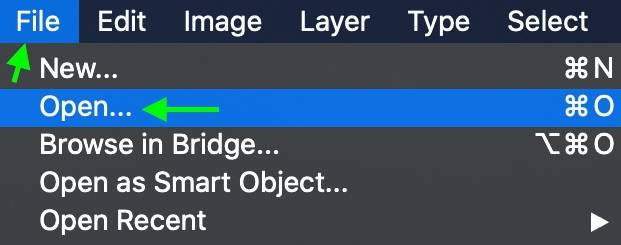
- Step 3: RAW 파일을 찾아서 선택하세요. 어도비 카메라 RAW가 자동으로 시작되며, 특정 변경 사항을 적용할 수 있습니다. 열기을 클릭하면 비디오가 어도비 포토샵에서 열립니다.
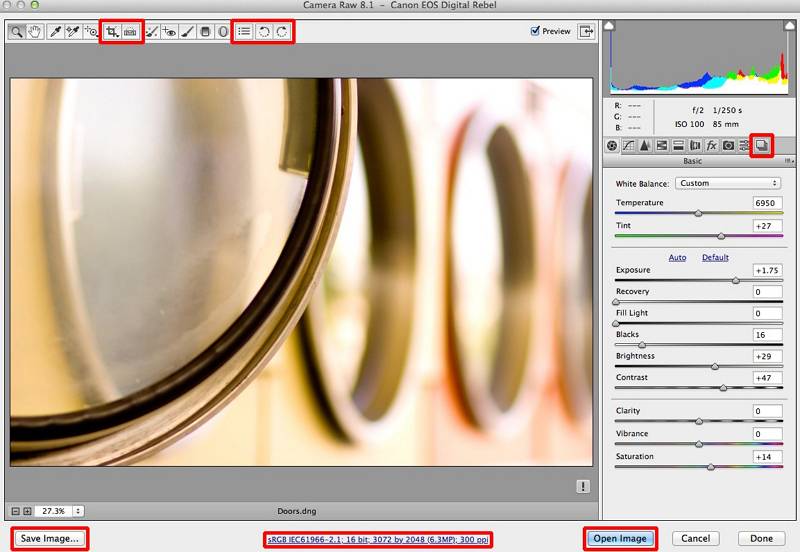
3.4 RAW 비디오 파일로 할 수 있는 일
RAW 동영상을 사용하면 다양한 옵션이 열립니다. RAW 동영상 파일을 사용하여 할 수 있는 일은 다음과 같습니다.
3.4.1 RAW 비디오 편집
RAW 동영상은 외형적으로 다재다능하며 다양한 편집 옵션을 제공합니다. 더 많은 편집 옵션을 얻을 수 있을 뿐만 아니라 각 편집에서 더 나은 가치를 얻을 수 있습니다. 예, 처음에는 색상이 평평해 보일 수 있지만 원하는 등급이나 톤을 강조하여 원하는 비주얼을 얻을 수 있습니다.
3.4.2 RAW 비디오 사용 패키지
웨딩 비디오그래퍼와 같은 일부 서비스 제공업체는 편집되지 않은 RAW 동영상의 혜택을 누릴 수 있습니다. 고객이 원본(RAW) 동영상을 요청할 수 있으며, 이러한 상황에서는 고객을 위해 RAW 동영상을 패키지로 만들어 편집되지 않은 전체 이벤트를 볼 수 있습니다.
3.4.3 스톡 비디오 만들기

RAW 동영상의 다재다능함 덕분에 어떤 맥락에서도 활용할 수 있습니다. 몇 가지 편집을 통해 감성적, 상업적 또는 개인적 가치가 있는 주식 동영상을 만들 수 있습니다.
3.4.5 RAW 영상 재활용
후반 작업에 일부 영상을 사용했다면 남은 영상이 있을 것입니다. 이 영상이 RAW인 경우 완전히 사용할 수 있으며, 다른 용도로 사용하거나 다른 컷과 솔루션을 시도하여 창의적인 접근 방식을 탐색할 수 있습니다.
3.4.6 다른 형식으로 변환
파일 형식은 비디오 영상과 그 용도에 있어 필수적입니다. 파일 형식은 필요한 품질, 크기 및 사용성에 영향을 미칩니다. RAW 비디오는 적절한 도구를 사용하여 다른 인기 있는 형식으로 변환할 수 있으므로 완벽한 유연성을 제공합니다.
3.5 RAW 비디오 파일의 장점
RAW 동영상을 사용하기 전에 어떤 이점이 있는지 이해해야 합니다. 간단히 말해, RAW 동영상은 다음과 같은 이점을 제공합니다:
- 더 많은 변환 옵션: RAW 파일을 병합하여 편집 및 정제할 수 있는 파노라마 또는 HDR 이미지를 만들 수 있습니다.
- 영상을 더 잘 제어할 수 있음: RAW 파일을 사용하면 RAW 이미지를 원래 상태로 유지하면서 감마 보정, 대비, 밝기 변화, 색상 변환 등의 조정을 할 수 있습니다.
- 압축 저항성: RAW 이미지는 압축 후에도 품질을 유지합니다.
- 더 많은 색상 범위: RAW 파일은 다른 어떤 비디오 형식보다 더 많은 색상과 톤 값을 가지고 있습니다.
- 자세히 내용: RAW 비디오는 다른 어떤 파일 형식보다 더 상세합니다. 후반 작업에서는 훨씬 더 많은 작업을 할 수 있습니다.
Part 4: 손실된 RAW 비디오 파일을 복구하는 방법
RAW 비디오 파일을 잃는 것은 무서울 수 있습니다. 이러한 파일은 종종 매우 중요합니다. 분실 또는 삭제된 RAW 비디오를 복구하는 방법은 무엇인가요? 다음은 몇 가지 방법입니다. 각각 다른 상황에서 작동합니다. 필요하다면 모두 시도해 보세요. 한 번만 시도해도 포기하지 마세요.
방법 1: Recoverit으로 RAW 파일 복구
원더쉐어 리커버릿은 강력한 데이터 복구 도구입니다. 많은 저장 장치에서 손실된 RAW 비디오 파일을 복구하는 데 도움이 됩니다. 하드 드라이브와 함께 작동합니다. SD 카드와도 작동합니다. SSD와도 작동합니다. 영원히 사라진 것처럼 보이는 파일을 찾을 수 있습니다. 사용자 친화적입니다. 빠릅니다. RAW 비디오 복구에 안정적입니다.
분실되거나 삭제된 RAW 동영상을 복구하는 방법은 다음과 같습니다:
- 다운로드 및 설치 복구. RAW 파일이 손실된 드라이브를 선택합니다. 가능하면 구체적으로 설명하세요. 시작을 클릭합니다.

- 리커버릿이 스캔을 시작합니다. 시간이 좀 걸릴 수 있습니다.

- 스캔이 완료되면 복구 가능한 파일을 미리 확인합니다. BRAW 파일을 찾습니다. BRAW 파일을 선택하고 복구를 클릭하여 저장합니다. 다른 드라이브에 저장합니다.

관련 비디오 >>: RAW 비디오란 무엇이며 어떻게 열 수 있나요?
복구된 파일이 제대로 작동하는지 확인합니다. 테스트 후에만 메인 저장소로 이동합니다. 향후 손실을 방지하기 위해 즉시 백업을 생성합니다.
방법 2: 임시 파일 및 캐시 확인
비디오 편집 소프트웨어는 종종 임시 파일을 생성합니다. 원본이 사라지더라도 콘텐츠가 남아 있을 수 있습니다. 소프트웨어는 사용자가 작업하는 동안 이러한 파일을 만듭니다. 백업 역할을 합니다. 문제가 발생하면 프로젝트를 저장할 수 있습니다. 이러한 위치를 확인하면 분실된 것처럼 보였던 RAW 파일을 복구할 수 있습니다.
Steps:
- 임시 파일 위치(종종 AppData 또는 유사한 폴더에서)를 확인합니다. 파일 탐색기를 사용합니다. 찾은 파일을 안전한 위치로 복사합니다. 아직 옮기지 마세요.
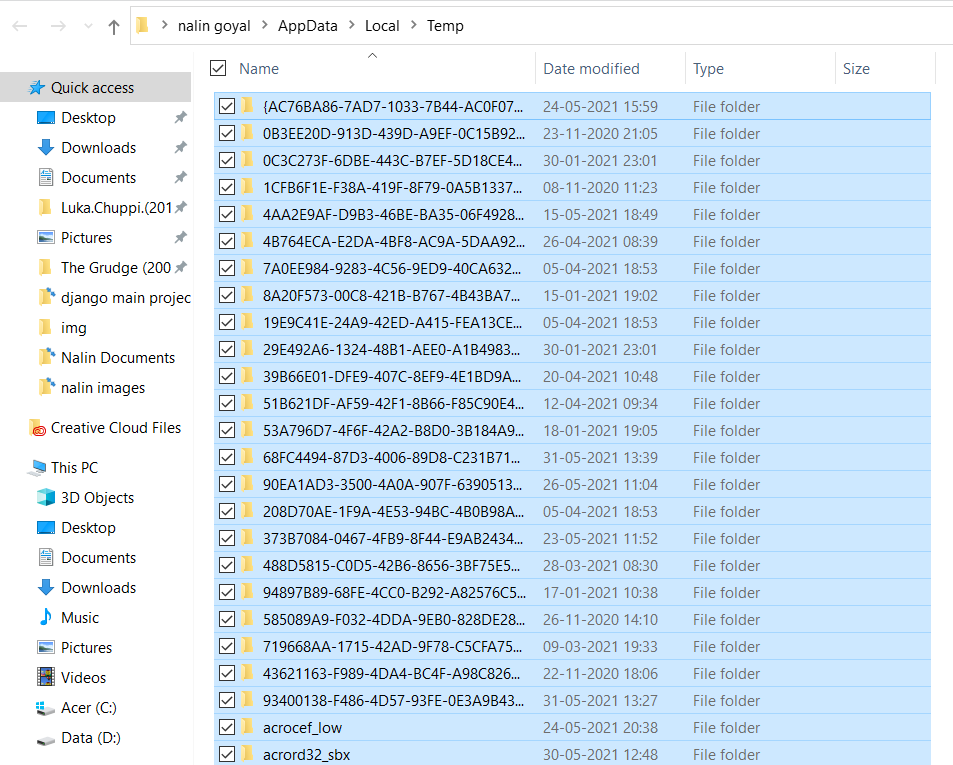
- 편집 소프트웨어에서 이러한 파일을 열어보세요. 작동하는지 테스트합니다. 프로젝트 이름과 일치하는 파일의 이름을 변경해야 하는 경우 파일의 이름을 변경합니다.
방법 3: Windows를 통헤 백업 및 복원
Windows 백업을 사용하는 경우 손실된 파일의 복사본이 있을 수 있습니다. RAW 파일을 복구하는 간단한 방법입니다. Windows는 파일을 설정하면 자동으로 백업을 생성합니다. 이러한 백업은 RAW 비디오 파일을 저장할 수 있습니다. 백업이 있는 경우 이 방법은 쉽습니다.
Steps:
- 시작 메뉴에서 제어판을 엽니다. 시스템 및 보안 > 백업 및 복원로 이동합니다. 이 섹션을 찾습니다.
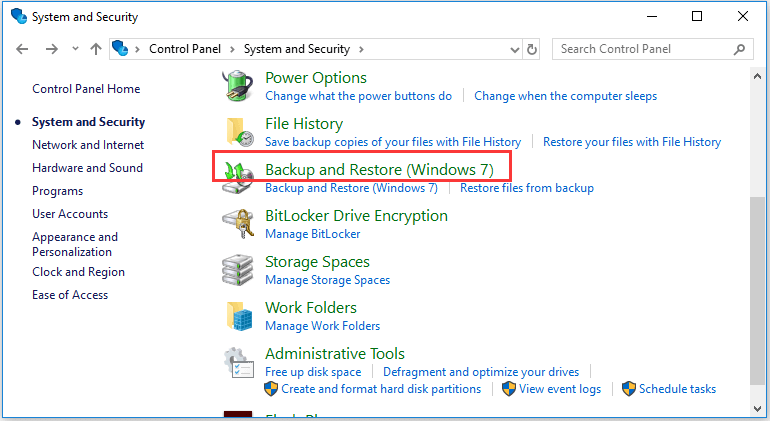
- 내 파일 복구를 클릭합니다.이렇게 하면 복구 마법사가 시작됩니다. BRAW 파일을 탐색하거나 검색합니다. 검색에 구체적으로 명시하세요. 복원할 위치를 선택하세요. 가능하면 다른 드라이브를 선택하세요. 복원 작업을 확인합니다. 완료될 때까지 기다립니다.
방법 4: 클라우드 백업에서 복구
많은 사람들이 클라우드 서비스에 파일을 저장합니다. RAW 동영상이 있는지 확인합니다. Dropbox와 같은 서비스는 삭제된 파일을 한동안 보관합니다. Google 드라이브에는 휴지통 폴더가 있습니다. OneDrive는 백업도 보관합니다. 이러한 서비스는 손실된 RAW 동영상 파일을 복구하는 데 도움이 될 수 있습니다.
Steps:
- 클라우드 스토리지(구글 드라이브, 드롭박스, 원드라이브 등)에 로그인합니다. 분실된 파일을 찾거나 휴지통 폴더를 확인하세요. 이름으로 검색합니다.
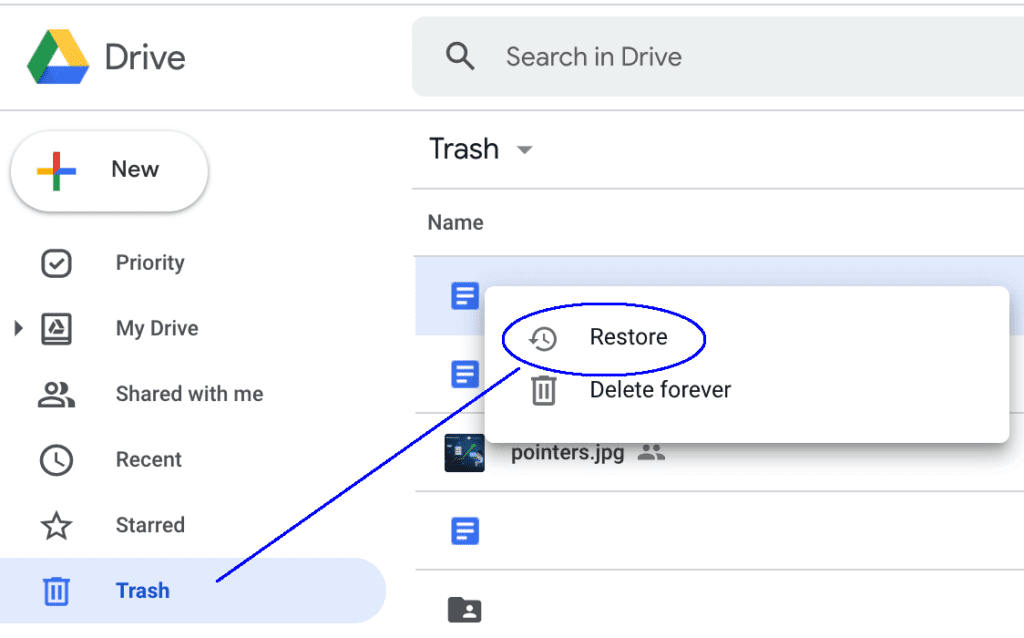
- 파일이 발견되면 파일을 선택하고 복원합니다. 이렇게 하면 파일이 기본 폴더로 다시 이동합니다. 복원된 파일을 컴퓨터에 다운로드합니다. 다운로드가 완료될 때까지 기다립니다.
파일이 올바르게 열리는지 확인합니다. 편집 소프트웨어에서 파일을 테스트합니다. 지금 이러한 파일의 로컬 백업을 생성합니다. 더 나은 백업 보호를 위해 여러 클라우드 서비스를 사용하는 것을 고려해 보세요. 중요한 RAW 파일에 대해 자동 동기화를 설정합니다.
방법 5: 비디오 편집 소프트웨어의 기본 저장 위치 확인
때로는 파일이 손실되지 않습니다. 예상치 못한 곳에 저장될 뿐입니다. 편집 프로그램에는 기본 저장 위치가 있습니다. 생각과는 다를 수 있습니다. 이 간단한 확인으로 실제로 사라지지 않은 "잃어버린" 파일을 찾을 수 있습니다.
Steps:
- 동영상 편집 소프트웨어를 엽니다. 먼저 최근 프로젝트 목록을 확인합니다. 기본 설정에서 기본 저장 위치를 확인합니다. 이 경로를 확인합니다. 파일 탐색기에서 해당 폴더를 찾습니다. 프로젝트 파일을 찾습니다.
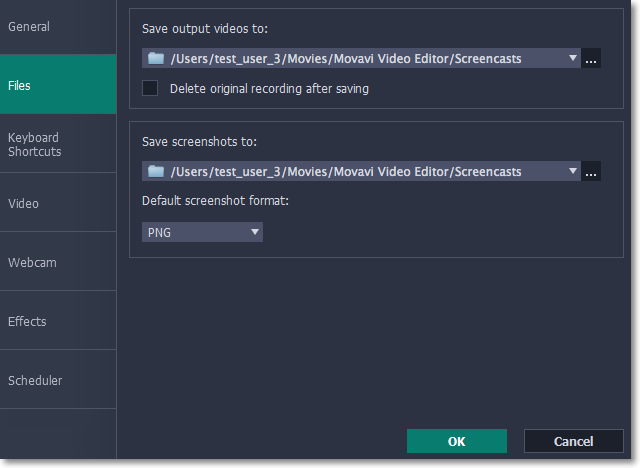
- 프로젝트 파일이나 자동 저장된 버전을 찾습니다. 도움이 된다면 날짜별로 정렬하세요. 찾은 파일을 원하는 위치에 복사합니다. 먼저 테스트합니다. 향후 프로젝트를 위해 보다 체계적인 폴더 구조를 만듭니다. 더 나은 워크플로우를 위해 필요한 경우 기본 저장 위치를 변경합니다.
Part 5: RAW 파일 복구 방법에 대한 전문 팁
- 항상 RAW 파일을 여러 번 백업하세요. 외장 드라이브와 클라우드에 복사본을 저장하세요. RAW 비디오란 무엇인가요? 보호가 필요한 귀중한 데이터입니다. 한 번의 백업만으로는 충분하지 않습니다. 두 번은 충분하지 않을 수 있습니다. 세 번이 더 낫습니다. 3-2-1 규칙을 따르세요: 세 번의 복사본, 두 가지 다른 미디어 유형, 하나의 오프사이트 백업.
- 파일이 누락된 것을 발견하면 즉시 파일 복구 소프트웨어를 사용하세요. 오래 기다릴수록 RAW 파일을 복구하는 것이 더 어려워집니다. 분이 중요합니다. 시간은 성공률을 줄일 수 있습니다. 며칠은 복구를 불가능하게 만들 수 있습니다. 파일이 누락되면 빠르게 조치하세요.
- 파일과 폴더의 이름을 명확하게 지정하세요. 이렇게 하면 파일을 더 쉽게 찾을 수 있습니다. 파일 구조에서 날짜와 프로젝트 이름을 사용하세요. 일관성을 유지하세요. 모든 프로젝트에 동일한 시스템을 사용하세요. 파일을 검색할 때 도움이 됩니다. 다른 사람들도 파일을 찾는 데 도움이 됩니다.
- 전문 미디어 관리 소프트웨어를 사용하는 것을 고려해 보세요. Hedge 또는 ShotPut Pro와 같은 프로그램은 RAW 비디오를 안전하게 정리하고 백업하는 데 도움이 될 수 있습니다. 이러한 도구는 복사본을 검증합니다. 파일 무결성을 확인합니다. 로그를 생성합니다. 백업 워크플로우를 더 쉽고 안전하게 만듭니다.
- 백업을 확인할 때까지 카드를 포맷하지 마세요. 먼저 복사본을 확인하세요. 카드가 열리는지 확인합니다. 카드가 재생되는지 확인합니다. 그런 다음 원본 미디어를 포맷합니다. 이 간단한 단계는 많은 골칫거리를 방지합니다.
결론
RAW 비디오 파일은 비디오 작업에 가장 높은 품질을 제공합니다. 최종 모습을 더 잘 제어할 수 있습니다. 하지만 특별한 처리가 필요합니다. 이제 RAW 파일이 무엇인지과 이러한 형식으로 작업하는 방법을 알게 되었습니다. 그 가치를 이해하고 있습니다. 그들의 도전 과제를 알고 있습니다. 두 가지 모두 자신 있게 처리할 수 있습니다.
RAW 비디오 파일을 여는 방법을 배우는 것은 비디오 전문가에게 필수적입니다. 다빈치 리졸브 및 프리미어용 BRAW 플러그인과 같은 도구를 사용하면 동영상을 최대한 활용할 수 있습니다. BRAW의 잠재력을 최대한 발휘할 수 있습니다. 창의적인 제어 기능을 제공합니다. 최고의 작업을 제공하는 데 도움이 됩니다. 올바른 소프트웨어가 RAW 비디오 작업 시 모든 차이를 만들어냅니다.
분실된 RAW 동영상을 복구하는 방법을 알면 프로젝트를 절약할 수 있습니다. 재해가 발생하면 위의 방법을 사용해 보세요.
FAQ
-
블랙매직 RAW 파일을 열기에 가장 좋은 소프트웨어는 무엇인가요?
다빈치 리졸브는 BRAW 파일을 여는 데 가장 적합한 프로그램입니다. 해당 포맷을 개발한 블랙매직 디자인(Blackmagic Design)에서 직접 제작했으며, 무료 버전으로도 대부분의 작업이 가능합니다. 어도비 사용자를 위한 'BRAW Plugin for Premiere'는 RAW 영상 파일 호환성을 제공하는 실용적인 선택지입니다. 파이널컷 프로는 플러그인을 통해, Avid는 적절한 설정을 통해 BRAW를 처리할 수 있습니다. 워크플로우에 맞는 도구를 선택하시면 됩니다. 전문가들은 주로 다빈치 리졸브를 컬러 보정용으로 활용하며, 프리미어 프로 플러그인을 통해 어도비 사용자는 기존 작업 환경을 유지할 수 있습니다. -
RAW 파일이 손상되었는지 어떻게 알 수 있나요?
손상된 RAW 파일은 전혀 열리지 않거나 오류 및 화면 까짐 현상이 발생할 수 있습니다. 다른 소프트웨어에서 파일을 열어보는 것이 좋습니다. 한 프로그램에서는 재생되지만 다른 프로그램에서는 안 된다면 부분적으로 손상되었을 가능성이 있습니다. 복구 소프트웨어를 사용하면 손상된 RAW 파일을 복원할 수 있습니다. 구체적인 오류 사항을 확인하세요: 초록색 또는 분홍색 프레임 출력, 재생 끊김, 프레임 누락 등이 대표적인 손상 징후입니다. 파일 크기 비정상 감소도 체크해야 합니다. -
RAW 비디오 파일을 위해 얼마나 많은 공간이 필요합니까?
RAW 비디오 파일은 매우 큽니다. RAW 비디오란 무엇인가요? 압축되지 않은 비디오 데이터로 많은 공간을 차지합니다. 압축 설정에 따라 4K BRAW 영상의 1분 분량은 2~8GB를 사용할 수 있습니다. RAW 영상으로 작업할 때 충분한 저장 공간을 계획하세요. 1시간짜리 프로젝트는 RAW 영상에만 120~480GB가 필요할 수 있습니다. 최종 프로젝트에는 더 많은 공간이 필요합니다. 촬영 전에 저장 공간을 계획하세요. 필요 이상의 양을 구매하세요.


 ChatGPT
ChatGPT
 Perplexity
Perplexity
 Google AI Mode
Google AI Mode
 Grok
Grok























